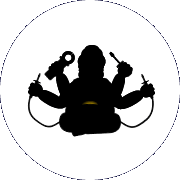Редактор векторных диаграмм и новый раздел на сайте
Всегда приятно, когда есть возможность автоматизировать рабочий процесс или сделать какую-то информацию более наглядной и привлекательной. Поэтому Прохор Наумыч решил создать еще один раздел на сайте в помощь коллегам и самому себе. Новый раздел получил название "Инструменты". В этом разделе будут представлены приложения, которые так или иначе упросят и помогут в работе при анализе данных ПНР или при составлении отчетной документации.
Первый инструмент, который давно был в задумках у Наумыча - Онлайн редактор векторных диаграмм. Очень часто при проведении ПНР или при периодической проверке устройств РЗиА (в том числе и МПЗиА) требуется анализировать данные измерительных цепей напряжения и тока. Не всем удобно пользоваться табличками с данными и раскладывать вектора в голове. Гораздо приятнее видеть вектора на бумаге (или экране). Так лучше воспринимается информация. Самому рисовать векторную диаграмму в каком-нибудь графическом редакторе можно, но это не всегда удобно из-за особенностей: мало какой графический редактор позволит рисовать прямые зная только их длину и угол. Да и вообще - оформление в графическом редакторе это целый процесс, который не всегда есть время и желание делать. Куда приятнее ввести данные и получить результат.
Такой инструмент теперь есть. С помощью него вполне можно строить простые векторные диаграммы. Давайте рассмотрим возможности редактора.
Интерфейс редактора
Поле для построение векторов представляет собой круговую сетку. Центр сетки - это начало для построения вектора. Это нулевая точка. Радиус окружности - это возможная длина вектора. Цена деления длины указана на горизонтальной оси. Отходящие от центра лучи сетки - это углы с шагом 10 градусов.
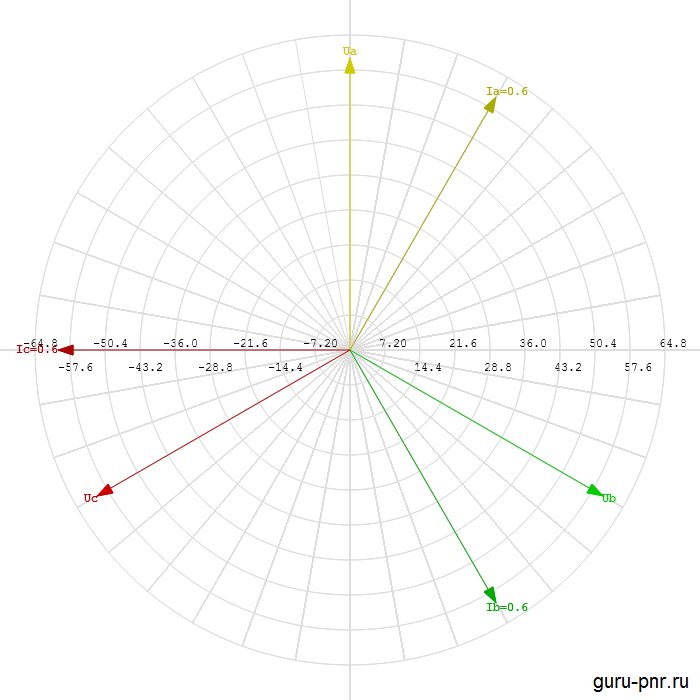
Вектор строится по двум основным параметрам - по длине и углу. Чтобы создать вектор на плоскости, в панели инструментов есть набор кнопок:
 Добавить один вектор: создает на плоскости экземпляр одного вектора. После нажатия этой кнопки под чертежом появляется строка, в которой можно задать свойства нового вектора (длину, угол, масштаб, цвет);
Добавить один вектор: создает на плоскости экземпляр одного вектора. После нажатия этой кнопки под чертежом появляется строка, в которой можно задать свойства нового вектора (длину, угол, масштаб, цвет); Система трех фаз напряжений: кнопка сделана для удобства, когда нужно добавить сразу три вектора напряжений. Их параметры так же можно отредактировать позже;
Система трех фаз напряжений: кнопка сделана для удобства, когда нужно добавить сразу три вектора напряжений. Их параметры так же можно отредактировать позже; Система трех фаз токов: как и предыдущая кнопка сделана для удобства, когда нужно добавить сразу три вектора тока.
Система трех фаз токов: как и предыдущая кнопка сделана для удобства, когда нужно добавить сразу три вектора тока. Удаление векторов: Отмеченные галочкой вектора будут удалены после нажатия этой кнопки
Удаление векторов: Отмеченные галочкой вектора будут удалены после нажатия этой кнопки
Параметры для построения векторов
Под круговой сеткой находится таблица со свойствами векторов. Для каждого вектора можно создать уникальный список свойств:
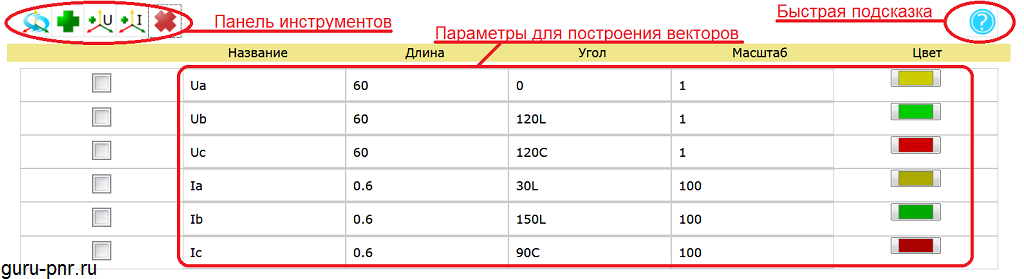
- Название. Это название вектора, которое будет отображаться у его изголовка. Поэтому лучше давать краткие названия типа Ia, Ua и т. п.;
- Длина. Это действующее значение, например, напряжения или тока;
- Угол. В электротехнике принято, что положительное вращение вектора - против часовой стрелки. Ось нулевого угла - вертикальная ось. Поэтому, чтобы построить вектор в левых квадрантах (2-ой и 3-ий), нужно ввести положительное число угла или число с латинской буквой "C": 30, или С30 или 30С. Чтобы построить вектор в правых квадрантах (1-ый и 4-ый), нужно ввести отрицательное число или число с латинской буквой "L": -60, или L60, или 60L.
- Масштаб. Масштаб векторов на плоскости подбирается автоматически. Однако, когда нужно показать на одном поле вектора, имеющие длины отличающиеся на порядок и более, удобно отмасштабировать вектора. Например, вектор напряжения имеет длину 60 В, вектор тока - 0,6 А. Чтобы на чертеже вектор тока был виден, ему нужно задать масштаб около 100 единиц. У векторов, масштаб которых не равен единице, у изголовка отображается вместе с названием реальная длина.
- Цвет. С помощью кнопки "Цвет" можно выбрать цвет отрисовки вектора на плоскости.
Сохранение векторной диаграммы
Чтобы вставить законченную векторную диаграмму в отчет или сохранить, достаточно щелкнуть правой кнопкой мыши на сетке и в появившемся контекстном меню выбрать пункт "Сохранить рисунок как..." или "Копировать". Затем вставить сохраненный чертеж в техотчет. Всё просто.
Ваши пожелания и отзывы
Если у Вас возникнут пожелания или замечания по работе с редактором векторных диаграмм - пишите в комментариях. Будем улучшать. Если редактор действительно будет полезен, то можно его развивать и сделать более универсальным. Надеемся, что этот инструмент облегчит Вашу работу и займет своё место в закладках Вашего браузера.